
Gabriel Brooks
0
2517
360
 I dag begyndte jeg at bruge desktop-e-mail-klienten Mozilla Thunderbird igen. Gmail er et fremragende e-mail-program, men hvis jeg er ude af og med min netbook, og jeg har svært ved at finde en trådløs forbindelse, er evnen til at downloade alle mine e-mails på forhånd til Thunderbird en livredder.
I dag begyndte jeg at bruge desktop-e-mail-klienten Mozilla Thunderbird igen. Gmail er et fremragende e-mail-program, men hvis jeg er ude af og med min netbook, og jeg har svært ved at finde en trådløs forbindelse, er evnen til at downloade alle mine e-mails på forhånd til Thunderbird en livredder.
Synkronisering af dine Gmail-e-mail-beskeder med Thunderbird er en brise ved hjælp af IMAP. Hver ændring, du foretager i Thunderbird, afspejles mere eller mindre øjeblikkeligt i din online e-mail-konto.
Men hvad med din Gmail-kontaktbog, din Google-kalender og Google Reader RSS-feeds? Selvom Thunderbird tilbyder deres egne versioner, ville jeg have, at det i stedet skulle synkroniseres med mine Google-konti og holde alt opdateret, mens jeg gjorde ændringer. Tanken på at have to versioner, en i Thunderbird og en online, var ikke særlig tiltalende.
Her er hvordan jeg endelig formåede at gøre det.
Synkroniser dine Google-kontakter med Thunderbird:
Dette kan opnås ved at bruge en udvidelse kaldet Zindus. Bare installer udvidelsen og efter genstart af Thunderbird skal du gå ind på mulighederne:
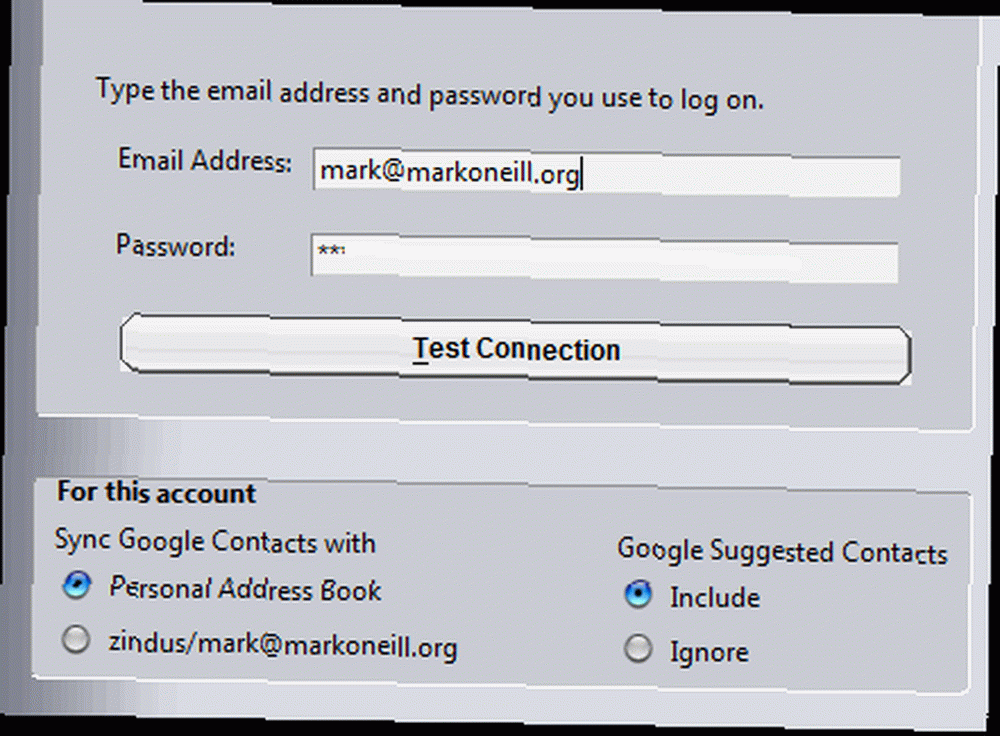
Det er meget let at konfigurere. Bare indsæt dit Google-kontonavn og adgangskode. Klik derefter på “testforbindelse” knappen, og den vil oprette forbindelse til din Google-konto. Din kontaktbog bliver derefter downloadet, og eventuelle yderligere ændringer i Thunderbird synkroniseres også med din online konto.
Synkroniser din Google-kalender med Thunderbird
Denne ene er allerede dækket af Tina Sådan integreres Google Kalender i Thunderbird Sådan integreres Google Kalender i Thunderbird Du bruger Thunderbird og Google Kalender, og du spekulerer på, hvordan du kan forene de to? Vi viser dig, hvordan du fuldt ud integrerer Google Kalender med Thunderbird. (som er den vejledning, jeg brugte), men her er stadig en hurtig oversigt. Du har brug for to udvidelser - Lyn og udbyder til Google Kalender. Når du installerer dem og genstarter, ser du din kalender i højre side.

For at starte synkroniseringen skal du finde XML-linket i din Google Kalender (findes under indstillingerne på din GCal-side), indsætte det i Thunderbird-kalenderindstillingerne og bingo, dine begivenheder downloades og synkroniseres.
For at få den fulde, dybtgående proces skal du læse Tinas fremragende, hvordan man integrerer Google Kalender i Thunderbird Sådan integreres Google Kalender i Thunderbird Du bruger Thunderbird og Google Calendar, og du spekulerer på, hvordan du kan forene de to? Vi viser dig, hvordan du fuldt ud integrerer Google Kalender med Thunderbird. .
Synkroniser din Google Reader med Thunderbird
Dette var biggie for mig. Med over 2000 ulæste RSS-beskeder, ville jeg være i stand til at gennemse feeds og få dem øjeblikkeligt opdateret online. Jeg ville ikke læse dem i Thunderbird, men for dem at stadig sidde ulæste online. Det ville have ført til kaos. Til sidst opdagede jeg en mulig løsning.
Grundlæggende hvad følgende metode gør er at installere en mini-browser i din Thunderbird. Så teknisk set du læser stadig dem online, men i din Thunderbird-klient i stedet. Så det er ikke en offline synkroniseringsløsning, som jeg virkelig leder efter. Men for øjeblikket vil dette gøre, indtil jeg finder en bedre metode.
-
- Download først Thunderbrowse og CSLite og installer dem i Thunderbird.
- Gå nu ind på dine Thunderbird-indstillinger og på 'Generel', skal du sikre dig, at boksen er mærket Når Thunderbird lanceres, skal du vise startsiden i meddelelsesområdet er markeret, og indtast URL-adressen http://www.google.com/reader/i/ i placeringsfeltet.
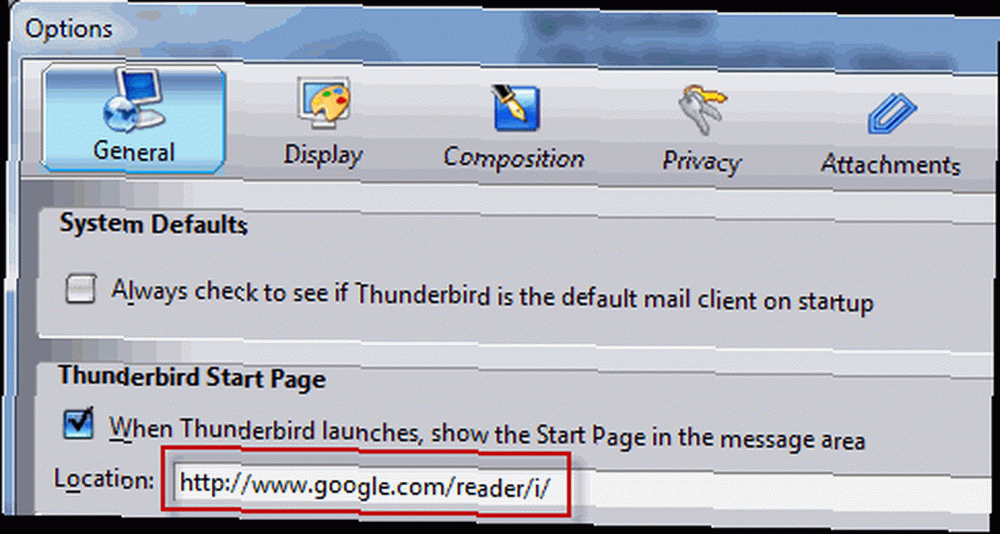
-
- Gå nu ind på dine Thunderbrowse-indstillinger. På den 'Indhold'fanen, kontroller indstillingen Aktivér SmartJavascript?, og klik på OK.
- Åbn præferencerne for CS Lite-udvidelsen og på 'Global'fanen, vælg Tillad cookies globalt fra rullelisten.
- Genstart nu Thunderbird. Du skal nu se Google Reader i hovedbrowserruden. Log ind, og dine feeds vises.
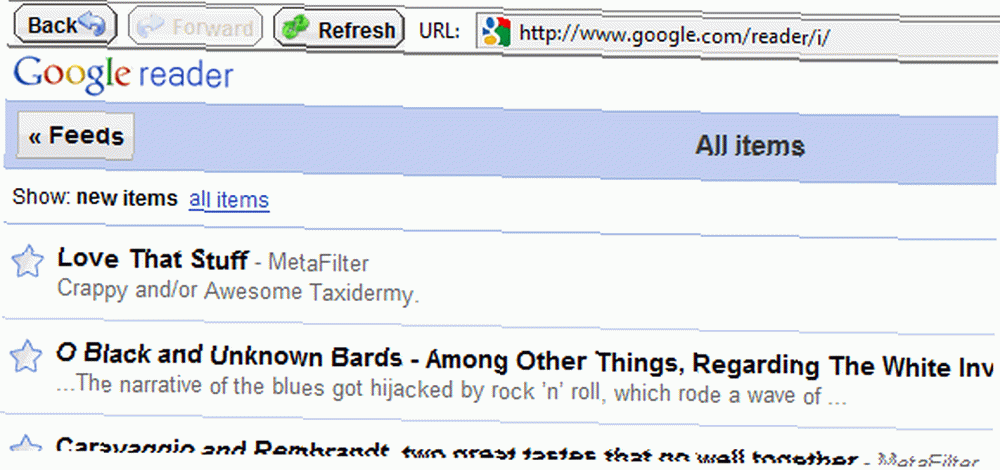
- Et råd - placer Thunderbrowse-knappen på din Thunderbird-værktøjslinje. Når du derefter skal navigere væk fra vinduet for at læse dine e-mails, kan du klikke på Thunderbrowse-knappen for at gå tilbage igen.
Har du nogen bedre løsninger til at synkronisere dine Google-konti med Thunderbird? I så fald vil jeg meget gerne høre om dem. Fortæl alle i kommentarerne.











